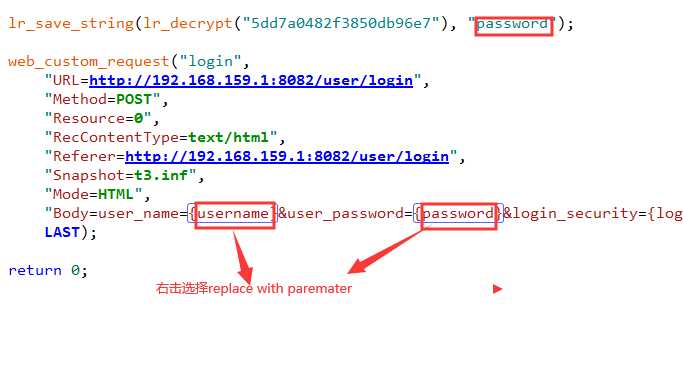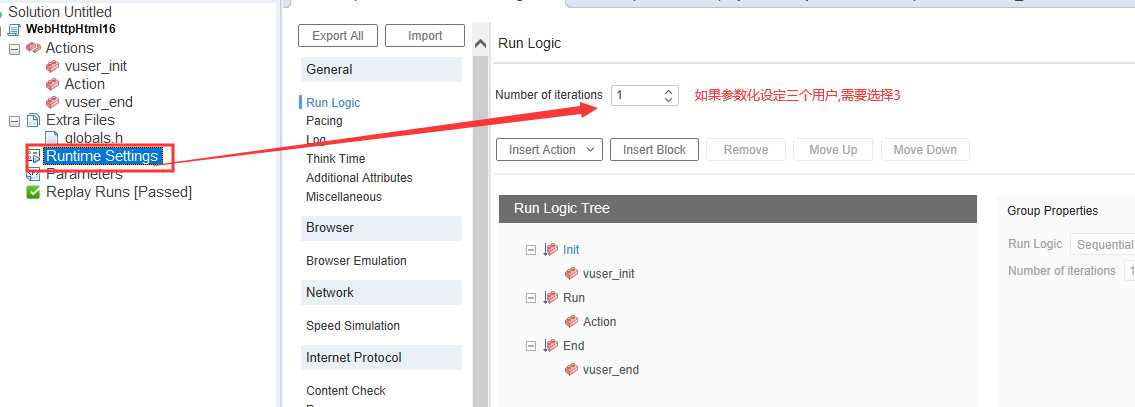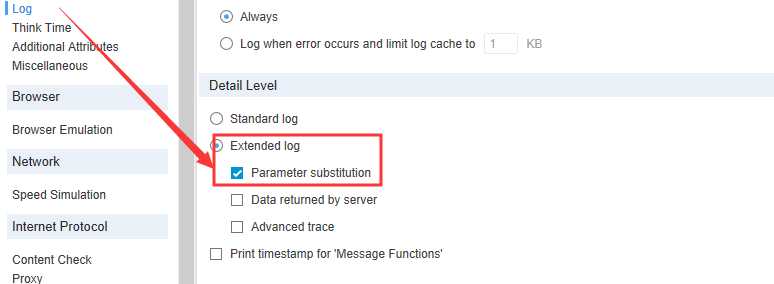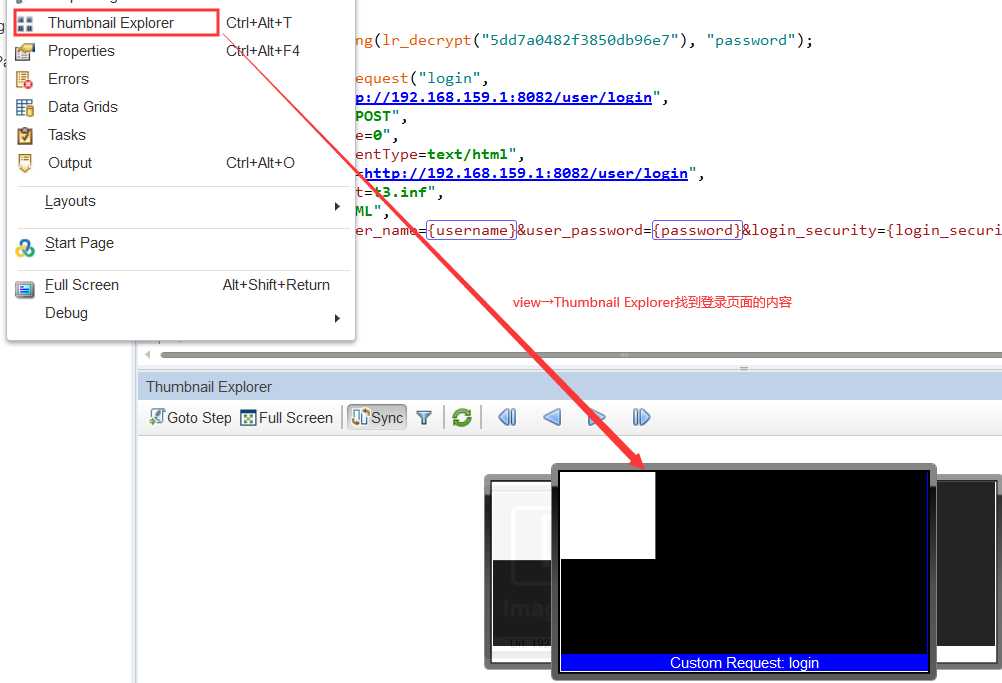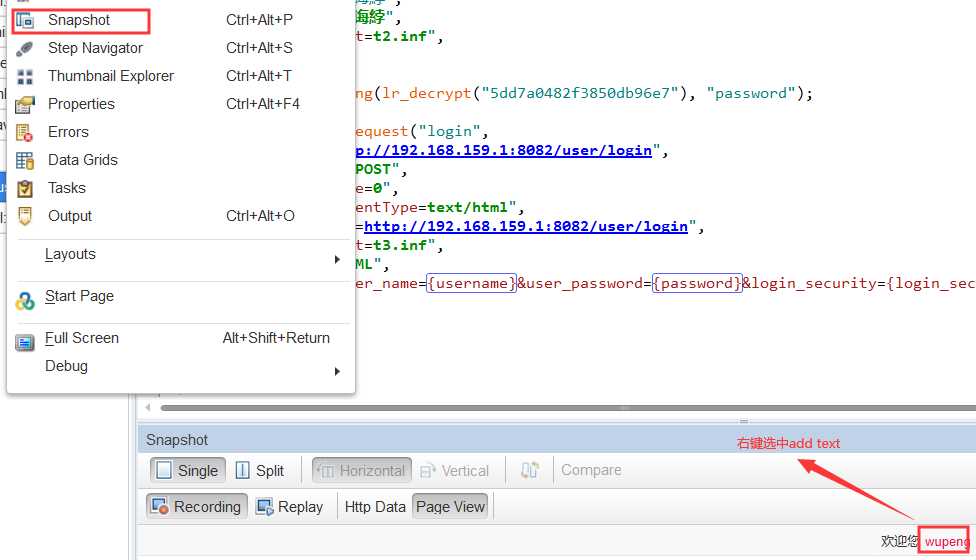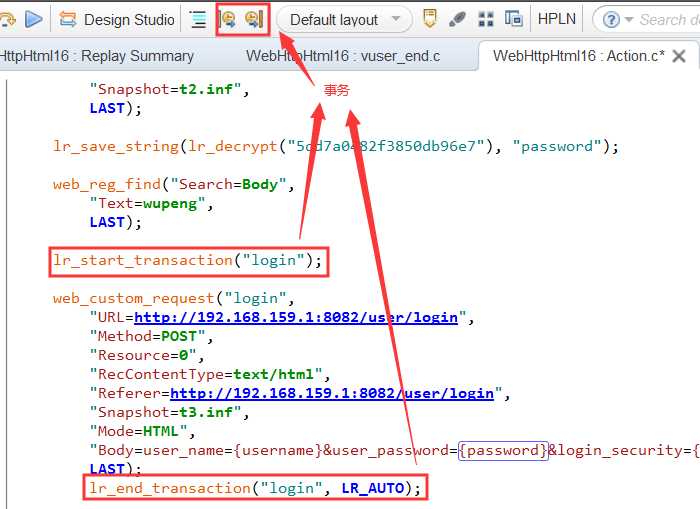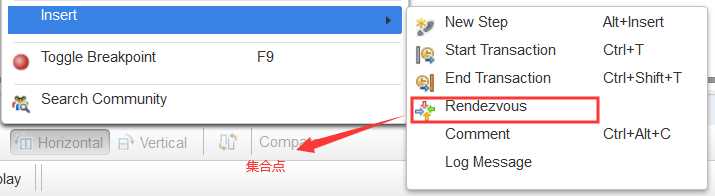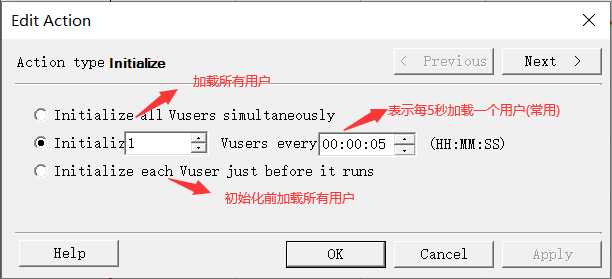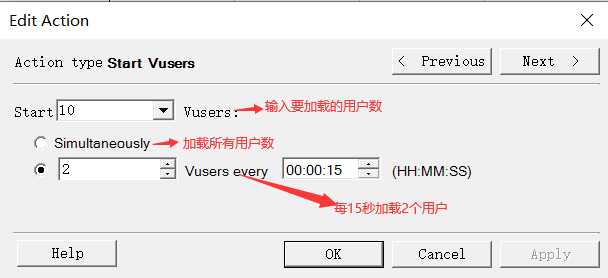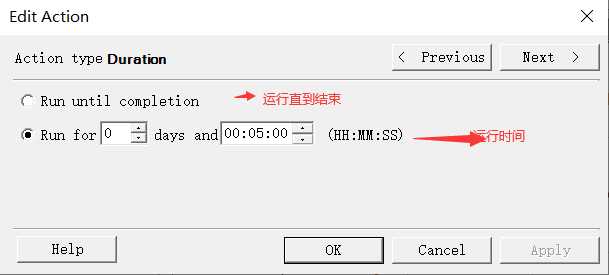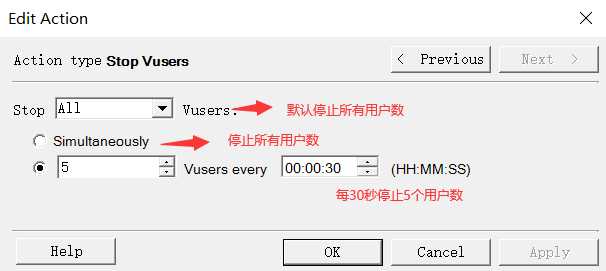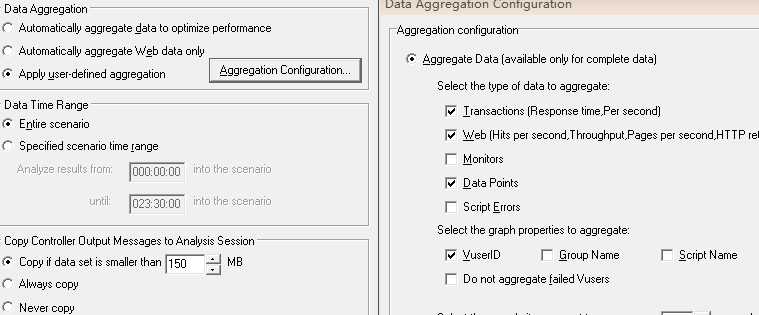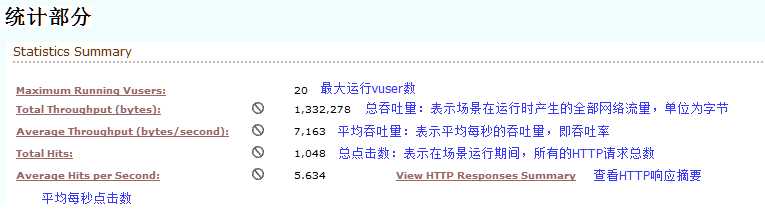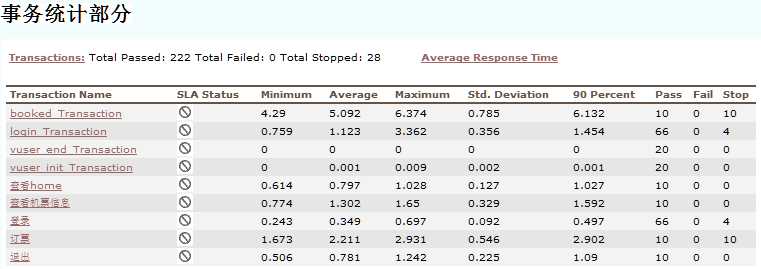Loadrunner性能测试
Posted wp950416
tags:
篇首语:本文由小常识网(cha138.com)小编为大家整理,主要介绍了Loadrunner性能测试相关的知识,希望对你有一定的参考价值。
LoadRunner
- 工具的组成
- 虚拟用户脚本生成器VuGen
- 压力调度和监控系统Controller
- 结果分析工具Analysis
- Actions的介绍 默认的就是一个函数包,可以在Actions中添加多个action,作用是可以将每个模块的代码进行包装,方便管理
- vuser_init 测试开始前初始化的代码
- vuser_action 测试代码
- vuser_end 测试结束后回收清理测试环境的代码
- 性能测试策略
- 负载测试 用于确定系统所能承载的最大用户数、最佳用户数,关注不同用户数下的系统响应时间及服务器的资源利用率.
- 压力测试 目的测试服务器在高负载情况下是否能够稳定工作,找出系统最薄弱环节.
- 配置测试 目的是保证软件在其相关的硬件上能够正常运行
- 容量测试 目的是检测系统可以处理目标内确定的数据容量
- 基准测试 目的是为容量规划确定系统和应用程序的极限
- 并发测试 目的:测试是否存在死锁、数据错误等故障.
- 稳定性测试 目的是检测系统在长时间运行下的稳定性和性能相关指标是否符合预期
- 性能测试指标
- 响应时间 反映系统处理效率指标
- 吞吐量 反映系统能力指标
- 资源利用率 反映系统能耗指标
- 并发用户数 表示同一时刻登录的用户数
- 点击率 用户每秒发送的请求数
- 性能测试的特点 用户量大、并发强、测试运行时间比较久
- 性能测试工具的作用
- 模拟用户操作
- 提供产生压力的手段、模拟真实场景
- 对后台系统进行指标监控
- 收集测试数据供测试人员分析,快速找出被测系统的瓶颈
- 性能测试核心原理
- 基于协议
- 多线程
- 任务调度
- 性能测试的流程
- 熟悉应用
- 测试需求
- 测试准备
- 测试执行
- 测试分析
- vuge脚本录制 录制前确认协议,一般使用录制的使用会事先关联
- 参数化(多个用
- 为了看的更清楚,我们需要打开log的一个选项
-
- 也可以使用Excel进行参数化
- 先在 Excel 表中创建多个数据
- 将文件另存为csv格式的文件
- 用记事本打开保存为txt格式的文件
- parameter Properties→browser 选择以上步骤得到的文件
- 检查点 作用:期望结果与实际结果不可能通过人工方式去关注,于是用到检查点,自动完成实际结果和期望结果的对比.前提需要runniing time→preferences→enable image and text checks
- 文本检查点
- 图片检查点 选中图片检查所在的页面,添加web_image_check
- 文本检查点
- 事务 在登录或者注册等模块前后添加事务
- 集合点 在登录或者注册等模块前添加集合点
- 参数化(多个用
- controller(勾选user the percentage mode表示百分比模式)
- Global Schedule设置
- initialize
- start Vusers
- duration
- stop Vusers
- initialize
- tools中result collection常规设置
- date source:
- 表示仅查看摘要数据,如果选中该选项,那么 analysis 还会处理数据以用于筛选和分组等高级用途,且 data aggregation 项是不可以设置的。
- 表示仅查看经过处理的完整数据,但是不显示摘要数据。
- 表示在处理完整数据时,查看摘要数据。
- data aggregation:
- 表示使用内置数据聚合公式聚合数据,以优化性能
- 表示使用内置数据聚合公式仅仅聚合与 web 相关的数据
- 表示用户自定义来设置聚合数据
- aggregate data (available only for complete data):用于设置聚合数据的类型,可以选择需要聚合数据的图的类型,这样可以减小数据库的容量。
- select the graph properties to aggregate:指定要聚合的图属性。
- web data aggregation only:表示仅聚合 web 的数据,在这里可以设置聚合的粒度。
- date source:
- 自定义的聚合数据
- view中configure measurements的设置 在分析图时,发现分析图的Y轴幅值过小时,就可以在这里进行设置,对Y轴进行适当的放大或缩小操作
- 手动设置一个比例值
- 使用优化的自动比例来显示图中每个度量
- 将图中所有度量比例都设置为1
- 查看所有度量的趋势。默认值 为1,即按原始比例进行显示,有时波形显示的幅值太小,那么就需要适当地调整放大比例。
- 设置筛选条件
- 在录制测试脚本过程中,如果执行脚本时没有忽略 think time 时间,那么 analysis 分析器在统计分析结果时会把 think time 包含进去,这样当 think time 存在于用户事务的开始与结束之间时,相关事务统计情况会受到影响。
- 因此,很多时候需要过滤用户的思考时间,在下拉框中删除 include think time 选项即可,分析结果中就会自动滤掉思考时间。
- Global Schedule设置
- 特别重要的analysis图表(graph→open a New Graph)
- Vusers 虚拟用户图:主要包括正在运行的 Vuser 图和 Vuser摘要图两种。在方案执行过程中,vuser 在执行事务时生成数据.使用 vusers 图可以确定方案执行期间 vuser 的整体行为
- Errors 错误图,主要统计方案执行时的错误信息
- Error Statistics(By Description) 错误统计(通过描述)
- Error per Second(by Description)每秒产生错误(通过描述)
- Error Statistics
- Error per Second
- Transactions 事务图,描述了整个脚本执行过程中的事务性能和状态。
- Transation Sunmmary(事务综述)
- Average Transaciton Response Time(事务平均响应时间)
- Transactions Per Second(每秒通过事务数/TPS)
- Total Transactions Per Second(每秒通过事务总数)
- Transaction Performance Sunmmary(事务性能摘要)
- Transaction Response Time Under Load(事务响应时间与负载)
- Transaction Response Time(Percentile)(事务响应时间(百分比))
- Transaction Response Time(Distribution)(事务响应时间(分布))
- web resources 资源图,主要提供有关web服务器性能的一些信息。
- Hits per Second(每秒点击次数)
- Throughput(吞吐率)
- HTTP Status Code Summary(HTTP状态代码概要)
- HTTP Responses per Second(每秒HTTP响应数)
- Pages Downloaded Per Second(每秒下载页面数)
- Retries per Second(每秒重试次数)
- Retries Summary(重试次数概要)
- Connections(连接数)
- Connections Per Second(每秒连接数)
- SSLs Per Second(每秒SSL连接数)
- web page Diagnostics 网页细分图,主要提供一些信息来评估页面是否影响事务响应时间。
- Web Page Diagnostics(页面分解总图)
- DownloadTime Breaddown(下载时间细分)
- ComponentBreakdown(Over Time)(组件细分(随时间变化))
- DownloadTime Breakdown(Over Time)(下载时间细分(随时间变化))
- Timeto First Buffer Breakdown(Over Time)
- Page Component Breakdown(页面组件细分)
- Page Component Breakdown(Over Time)
- Page Download Time Breakdown(页面下载时间细分)
- Page Download Time Breakdown(Over Time)(页面下载时间细分(随时间变化))
- Time to First Buffer Breakdown(第一次缓冲时间细分)
- Time to First Buffer Breakdown(OverTime)(第一次缓冲时间细分(随时间变化))
- Downloader ComponentSize(KB)(已下载组件大小)
- Web Page Diagnostics(页面分解总图)
- system resources 系统资源图,主要监控场景运行期间系统资源使用率的情况。
- system resources web服务器资源图,主要用来捕捉场景运行时web服务器的信息。
- Datebase Servers Resources 数据库服务器资源图,主要显示数据库服务器的统计信息。
- Summary Report
- 概要部分
- 统计部分
- 事务统计部分
- 概要部分
- IP欺骗 开始-HP Software-HP LoadRunner-Tools-IP Wizard 启用Scenario-Enable IP Spoofer
- 报告生成以及提取
-
- Reports → New Report →(First name(姓名),job title(职务),organization(单位)) → generate
以上是关于Loadrunner性能测试的主要内容,如果未能解决你的问题,请参考以下文章